Ignorera Word-innehållskontroller i genererade rapporter
Om du vill generera rapporter som Microsoft Word-dokument måste du designa en mall för rapporterna som ett Word-dokument. Den här mallen måste innehålla Word-innehållskontroll som platshållare för data som ska fyllas i när den körs. Om du vill använda Word-dokumentet som skapats som en mall för dina rapporter kan du konfigurera en ny Elektronisk rapportering (ER)lösning. Den här lösningen måste omfatta en ER konfiguration som innehåller en komponent för ER format. ER-formatet måste konfigureras så att det använder den utformat mallen för att generera rapporter.
I version 10.0.6 och senare av Dynamics 365 Finance kan du konfigurera formler i ER-formatet för att ignorera vissa Word-innehållskontroller i genererade dokument.
I följande steg förklaras hur en användare som är tilldelad rollen Systemadministratör eller Elektronisk rapportering funktionell konsult kan konfigurera ett ER-format som genererar rapporter som Word-filer och utelämnar vissa av innehållskontrollerna i de genererade rapporter som har konfigurerats med en Word-mall.
Dessa steg kan slutföras i GBSI-företaget.
Förutsättningar
För att slutföra dessa steg måste du först avsluta dessa steg i följande uppgiftsguider:
- Utforma en konfiguration för rapportgenerering i OPENXML-format
- Återanvänd ER-konfigurationer med Excel-mallar för att generera rapporter i Word-format
När du har slutfört stegen i dessa uppgiftsguider förbereds följande artiklar:
- Ett Rapport över exempelkalkylblad ER-format som är konfigurerat för att generera ett dokument i Word-format
- En utkast version av Rapport över exempelkalkylblad ER-format som är markerat som körbart
- En elektronisk betalningsmetod som är konfigurerad att använda Rapport över exempelkalkylblad ER-format för bearbetning av leverantörsbetalningar
Du måste också ladda ner och spara följande mall för exempelrapporten:
Granska den hämtade Word-mallen
I Word-skrivbordsprogrammet, öppna mallfilen SampleVendPaymDocReportBounded2.docx som du hämtat tidigare.
Kontrollera att mallfilen innehåller ett samlingsavsnitt som visar de totala betalningsbeloppen för varje valutakod som har uppfyllts i de bearbetade betalningarna.
- Sammanfattningsavsnittet finns i ett separat register i Word-dokumentet.
- Den första raden i registret innehåller tabellkolumnrubrikerna som avsnittsrubrik.
- Den andra raden i registret innehåller kontroll av upprepat innehåll som avsnittsdetaljer.
- Den här innehållskontrollen mappas till fältet SummaryLines på Rapport anpassade XML-delen.
- Baserat på den här mappningen associeras innehållskontrollen med SummaryLines element i det redigerbara ER-formatet.
Notering
Den upprepade innehållskontrollen är taggad av SummaryLines nyckel som matchar fältet för den anpassade XML-delen som den har mappats till.
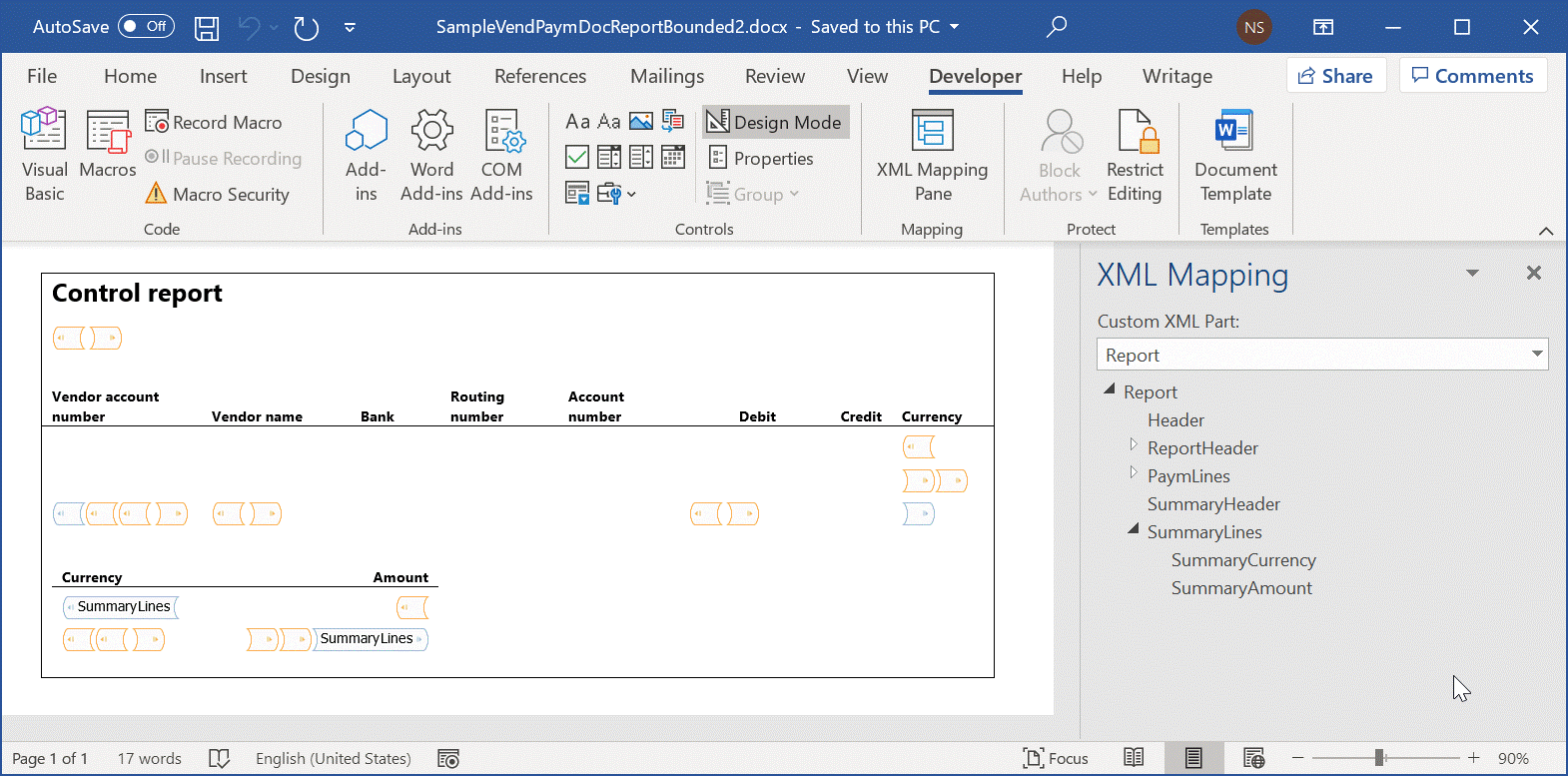
Markera den befintliga ER-rapportkonfigurationen
I följande steg återanvänder du den befintliga ER-konfiguration som du konfigurerade när du slutförde stegen i de tidigare nämnda uppgiftsguiderna.
- Gå till Organisationsadministration>Arbetsytor>Elektronisk rapportering.
- Välj rapporteringskonfigurationer.
- På sidan konfigurationer i konfigurationsträdet expanderar du Betalningsmodell och väljer sedan Rapport över exempelkalkylblad.
- Välj Designer för att redigera utkastversionen för det valda ER-formatet.
Byt ut den aktuella mallen mot den nya mallen
För närvarande används SampleVendPaymDocReportBounded.docx-filen som en mall för att skapa utdata i Word-format. I följande steg kommer du att ersätta den här Word-mallen med den nya Word-mallen, SampleVendPaymDocReportBounded2.docx, som du hämtade tidigare.
- Välj Formatdesigner på sidan Bilagor.
- På sidan Bilagor väljer du Ta bort om du vill ta bort den befintliga mallen.
- Välj Ja för att bekräfta raderingen.
- Välj Ny>Fil.
- Välj Bläddra och bläddra sedan till och välj filen SampleVendPaymDocReportBounded2.docx som du hämtat tidigare.
- Välj OK.
- Stäng sidan Bilagor.
- På sidan Formatdesigner i fältet Mall, ange eller välj filen SampleVendPaymDocReportBounded2.docx.
Kör formatet för att skapa Word-utleverans
Gå till Leverantörsreskontra > Betalningar > Betalningsjournal.
På sidan Leverantörsbetalningar på fliken Lista markera alla betalningar.
Välj betalningsstatus>ingen.
Välj Generera betalningar.
I fältet Betalningsmetod väljer du Elektronisk.
I fältet Bankkonto väljer du GBSI OPER.
Välj OK.
I dialogrutan Elektroniska rapportparametrar, välj OK och analysera det genererade resultatet.
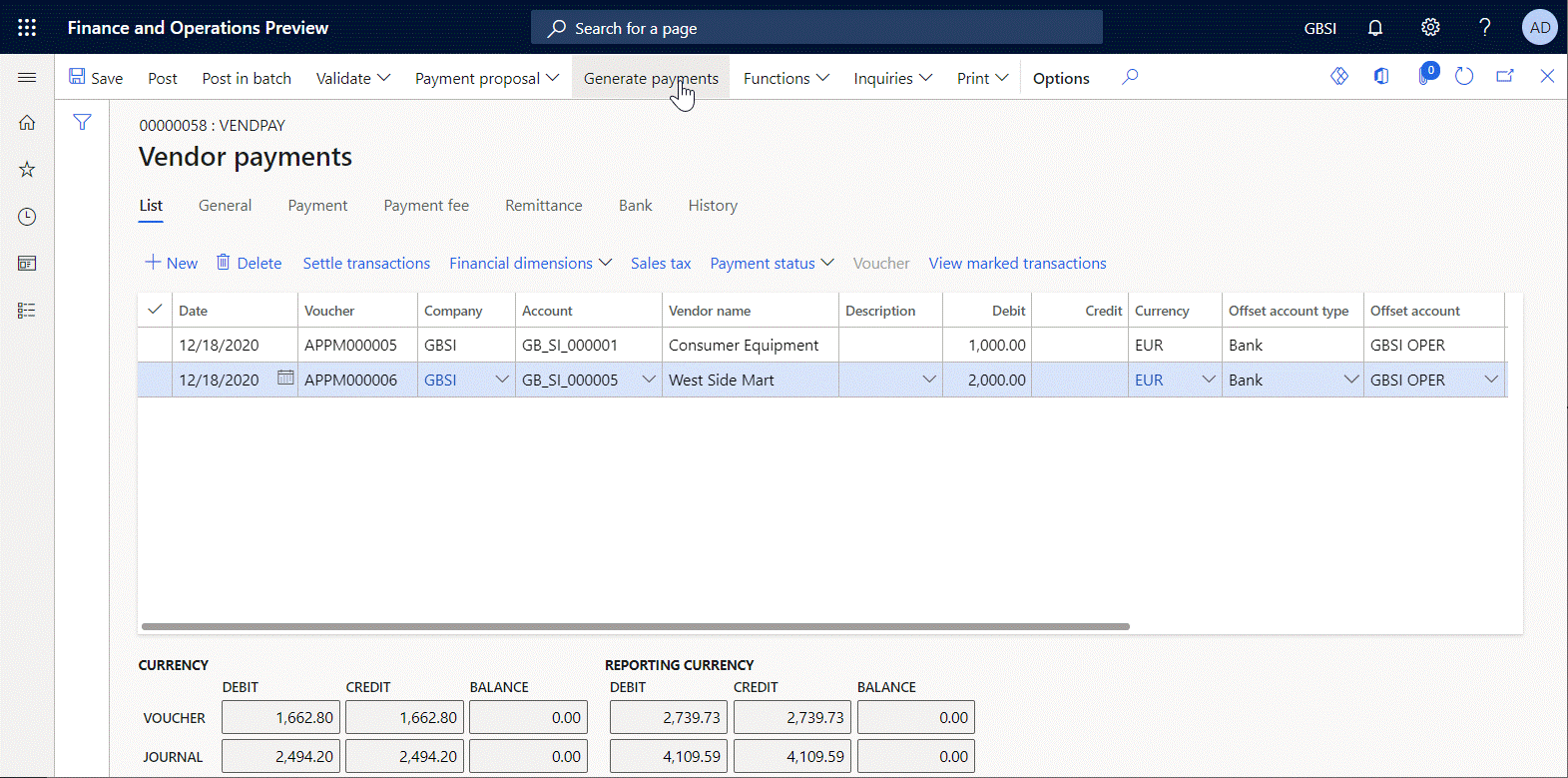
Resultatet presenteras i Word-format och innehåller sammanfattningsavsnittet.
Konfigurera det redigerbara formatet om du vill ignorera sammanfattningsavsnittet
Om du vill ignorera samlingsavsnittet i ett genererat dokument, baserat på begäran av en användare som kör det här ER-formatet, måste du ändra det redigerbara ER-formatet.
Gå till Organisationsadministration>Arbetsplatser>Elektronisk rapportering och öppna utkastversionen av ER-formatet för redigering.
Välj rapporteringskonfigurationer.
På sidan Konfigurationer i konfigurationsträdet expanderar du Betalningsmodell>Rapport över exempelkalkylblad.
Välj Designer.
På sidan Formatdesigner, expandera Word och SummaryLines.
På fliken Mappning, lägg till en ny datakälla för att fråga användaren vid körning om sammanfattningsavsnittet ska undertryckas:
- Välj Lägg till rot.
- I dialogrutan Lägg till datakälla, välj Allmän\Användarindataparameter för att öppna dialogrutan Användarinmatningsparametrarnas datakällegenskaper.
- Skriv statisk i fältet uipSuppress.
- I fältet Etikett, ange Avsluta sammanfattningsavsnittet.
- I fältet Åtgärdens datatypnamn, välj eller ange NoYes.
- Välj OK.
Lägg till en ny datakälla av NoYes appens uppräkningstyp:
- Välj Lägg till rot.
- I dialogrutan Lägg till datakälla, välj Dynamics 365 for Operations\Uppräkning om du vill öppna dialogrutan Uppräkningens datakällegenskaper.
- Skriv Dokument i fältet enumNoYes.
- I fältet Etikett, ange Undertryck alternativ.
- I fältet Åtgärdens datatypnamn, välj eller ange NoYes.
- Välj OK.
För det valda formatelementet SummaryLines, konfigurera formeln för att ange när Word-innehållskontrollen som är associerad med det valda formatelementet ska undertryckas:
PÅ fliken Mappning i avsnittet Borttaget, välj Redigera om du vill öppna sidan Formeldesigner.
I fältet Formel anger du formeln
uipSuppress = enumNoYes.Yes.Stäng sidan Spara och Formeldesigner.
Notering
Formeln tillämpas på ett genererat dokument när alla andra formatelement har körts. När du vill använda den här formeln hittas en Word-innehållskontroll som är taggad som ett formatelement som formeln är konfigurerad för (SummaryLines i det här fallet) hittas i ett genererat dokument. Den innehållskontrollen tas då bort helt och hållet, tillsammans med den rad i Word-registret som innehåller kontrollen. Detaljraden i sammanfattningsavsnittet tas bort från det genererade dokumentet.
Vid designtid kan du konfigurera formeln borttagen för ett formatelement, även om ingen innehållskontroll i Word-mallen som du använder har en tagg som matchar namnet på ett formatelement som borttagen har konfigurerats för. När du validerar formatet vid designtid får du en varning om denna inkonsekvens.
Vid körning kastas ett undantag om ingen innehållskontroll i Word-mallen som du använder har en tagg som matchar namnet på ett formatelement som egenskapen Borttaget har konfigurerats för.
Ställ in alternativet Mappning i avsnittet Borttaget, ange alternativet Med överordnad till Ja.
Notering
Du måste ställa in alternativet Ja om du vill ta bort hela Word-registret som överordnat objekt för raden som innehåller information om sammanfattningsavsnittet. Om du ställer in detta alternativ till Nej, finns avsnittsrubrikraden kvar i det genererade dokumentet.
Välj Spara om du vill ändra till redigerbart format.
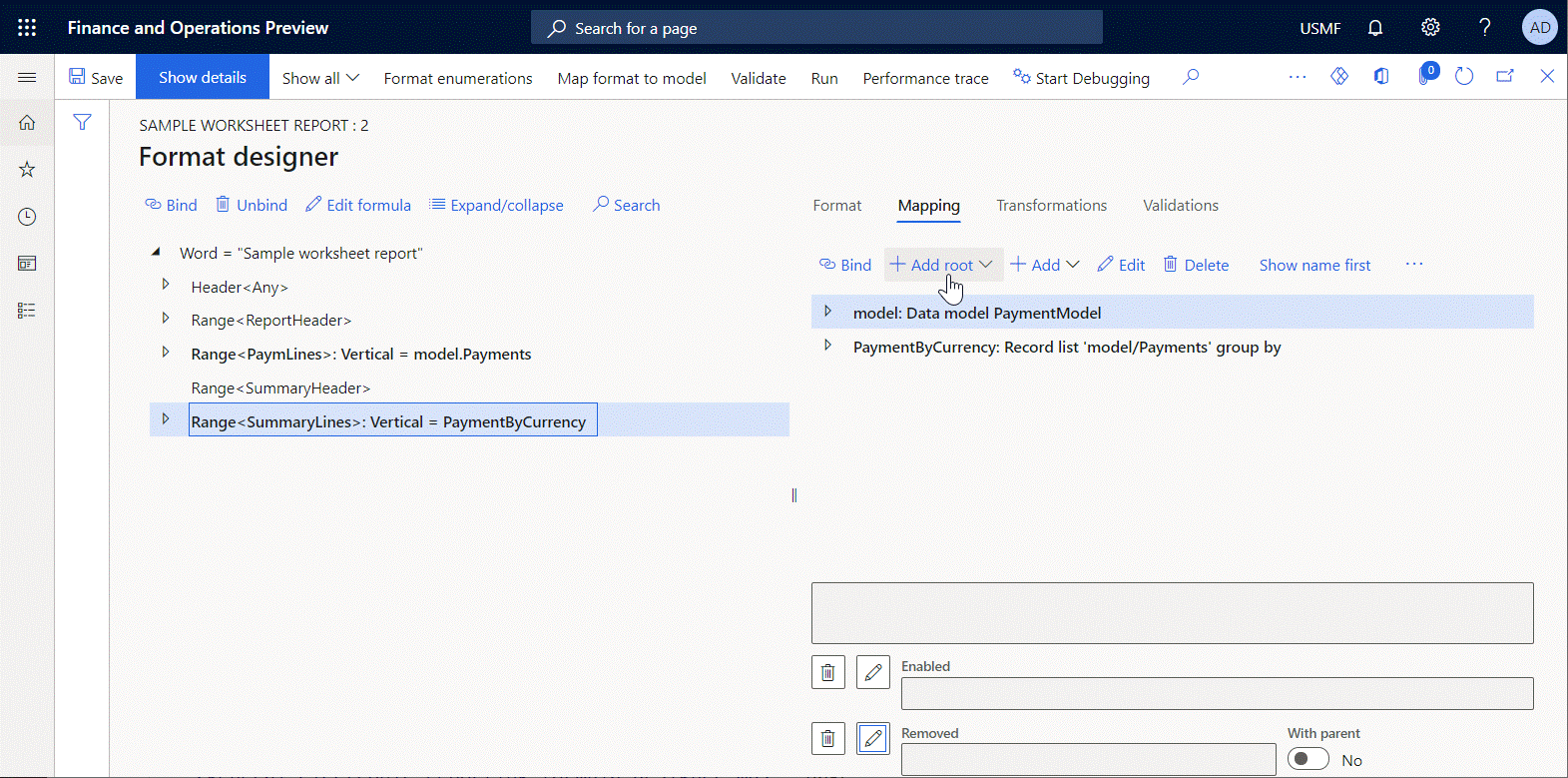
Kör det modifierade formatet för att skapa Word-utleverans
Gå till Leverantörsreskontra > Betalningar > Betalningsjournal.
Välj betalningsjournalen som du skapade och välj sedan Rader.
På sidan Leverantörsbetalningar markera alla rader och välj sedan Betalningsstatus>Ingen.
Välj Generera betalningar.
I fältet Betalningsmetod väljer du Elektronisk.
I fältet Bankkonto väljer du GBSI OPER.
Välj OK.
I dialogrutan Parametrar för elektroniska rapporter i fältet Avsluta sammanfattningsavsnittet, välj Ja.
Välj OK och analysera det genererade resultatet.
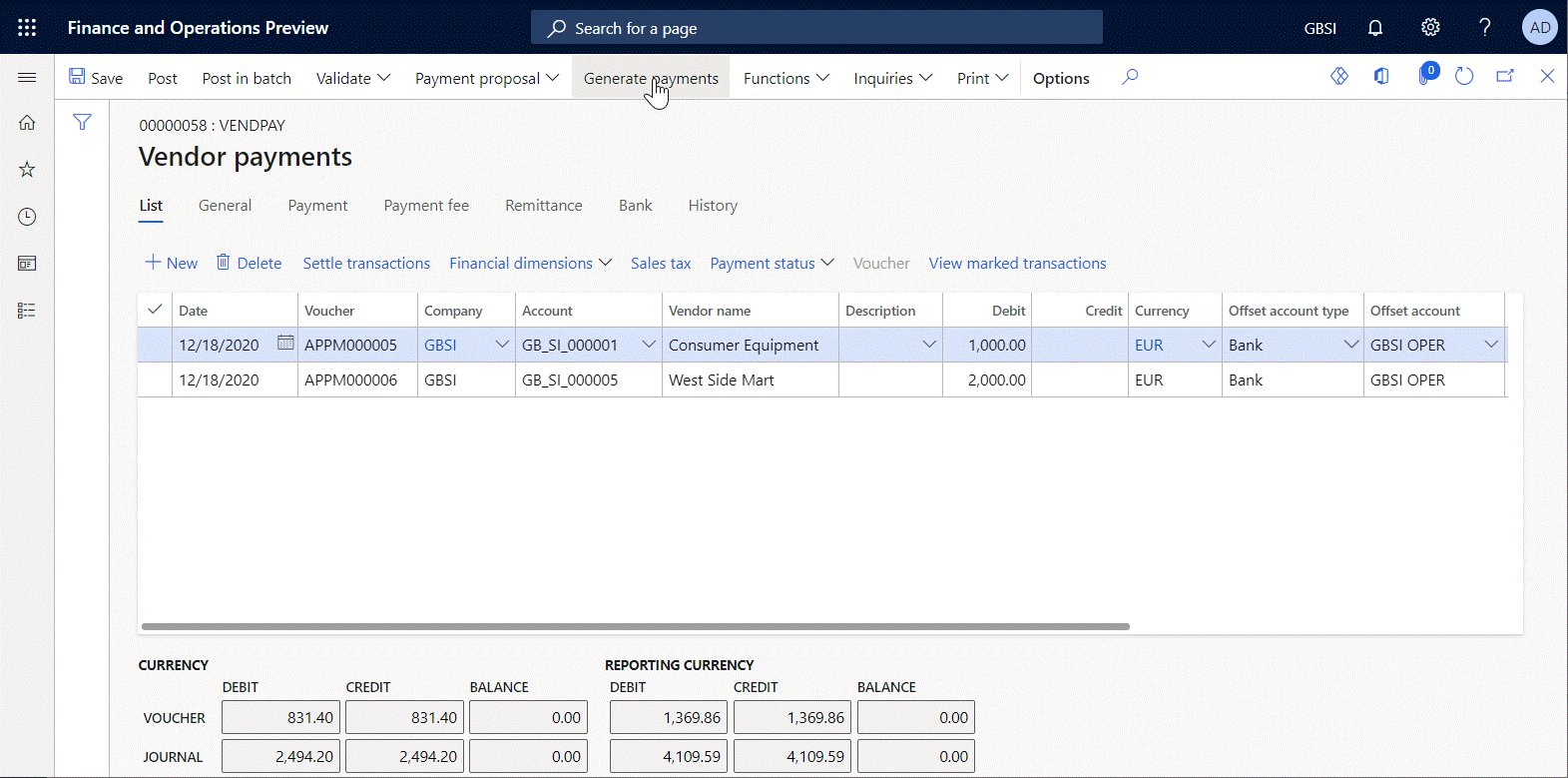
Lägg märke till att utdata inte innehåller sammanfattningsavsnittet eftersom det har utelämnats.
Ytterligare resurser
Feedback
Kommer snart: Under hela 2024 kommer vi att fasa ut GitHub-problem som feedbackmekanism för innehåll och ersätta det med ett nytt feedbacksystem. Mer information finns i: https://aka.ms/ContentUserFeedback.
Skicka och visa feedback för